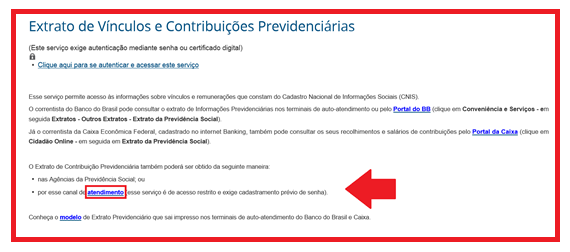
21A1 - Obtendo
eletronicamente suas contribuições
1. Ache
na Internet as agencias mais próximas de sua casa. Por exemplo acessando http://www010.dataprev.gov.br/enderecoaps/mps1.asp.
Obtenha a mas próxima pelo CEP. Esta será sua primeira escolha. Tenha outras
opções de reserva pesquisando por UF/Município. Esta lista será usada para
ajudar a atendente a achar uma agência do INSS que preste o serviço desejado
perto de sua casa. Se você não fizer a lista, como a atendente não conhece sua
cidade, a atendente irá sugerir locais muito distantes da sua residência.
2. Agende no 135 um
cadastramento de CADSENHA (senha de acesso aos dados via Internet). Tenha em mãos o nº da identidade, CPF, nº do PASEP
e a lista de agências de sua preferência.
3. No dia apresentando
a identidade e o nº do PASEP cadastrará uma senha de 4 dígitos.
4. De posse da senha
agora você poderá em sua casa acessar sua lista de contribuições. O browser
(programa de acesso à Internet) escolhido é importante. O site funciona bem com
Google Chrome e Firefox, mas apresenta alguns problemas no Internet Explorer na
Microsoft. No caso abaixo usei o Google Chrome.
5. Acesse
http://agencia.inss.gov.br/e-aps/servico/168
e na tela que aparece clique em atendimento.
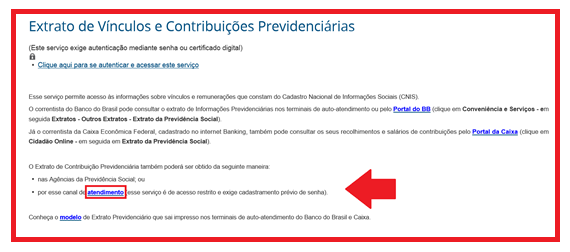
N 6. Na tela que aparece escreva o seu PASEP e a senha. Indique que deseja ver todas as informações e tecle confirma. (Atenção: Em alguns navegadores a digitação pode ser dificultadas. Use o Firefox como recomendado se possível. Eu testei no Internet Explorer 10 e tive trabalho para digitar o NIT. No Chrome deu tudo certo.
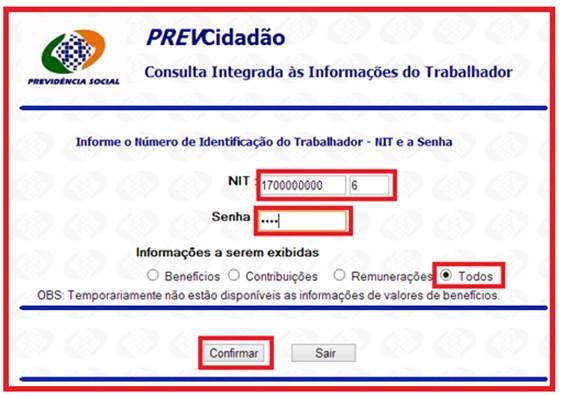
7. Na tela que aparece virão as suas contribuições em várias páginas para cada vínculo que você tiver tido com o INSS (locais de trabalho, autonomia e afastamentos por saúde por exemplo)
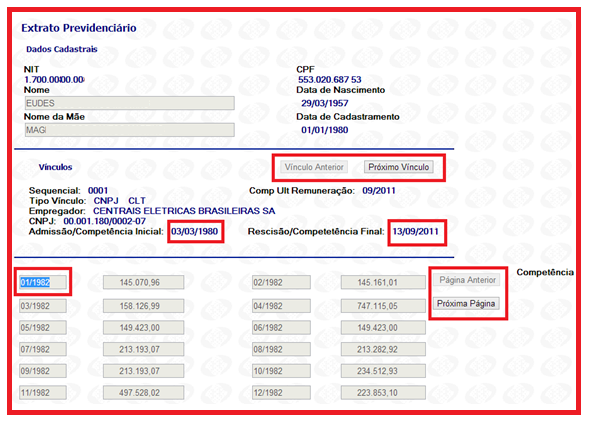
8.
A única maneira decente que encontrei de capturar os dados foi através do
browser do Google Chrome. Da um pouco de trabalho mas é melhor que digitar.
Alem disso ficamos com a certeza de não introduzir erros. Para transformar os
dados exibidos pela Internet numa tabela dentro de um arquivo do Word faça:
a) Mande imprimir no
Chrome a página com os dados de contribuição.
b) Altere a impressora
(1) escolhendo a opção salvar o arquivo como PDF (2).
c) Por conta da opção
de PDF o botão “imprimir” (3) se torna “salvar” (4).
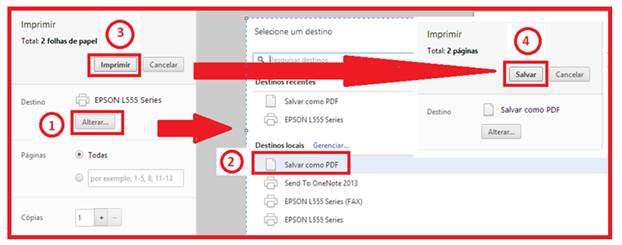
d) Acione o botão
“salvar” e escolha o nome do PDF que será gerado com a impressão.
9. Após ter feito isso
para as diversas páginas de dados dos diversos vínculos, você terá uma lista de
contribuições em diversos PDFs.
110. Falta
agora agrupar os dados no Word e depois passa-los para o Excel. Este será o
próximo passo.